【Asp.Net Core】一、Visual Studio 2015 和 .NET Core 安裝
安裝 Visual Studio 和 .NET Core
1、安裝 Visual Studio Community 2015,選擇 Community 下載並執行默認安裝。Visual Studio 2015 安裝程序首頁
2、安裝 .NET Core + Visual Studio 工具 ,windows系統的可以從百度網盤下載
創建 Web 應用程序
1、起始頁 點擊 新建項目(或 文件→新建→項目)
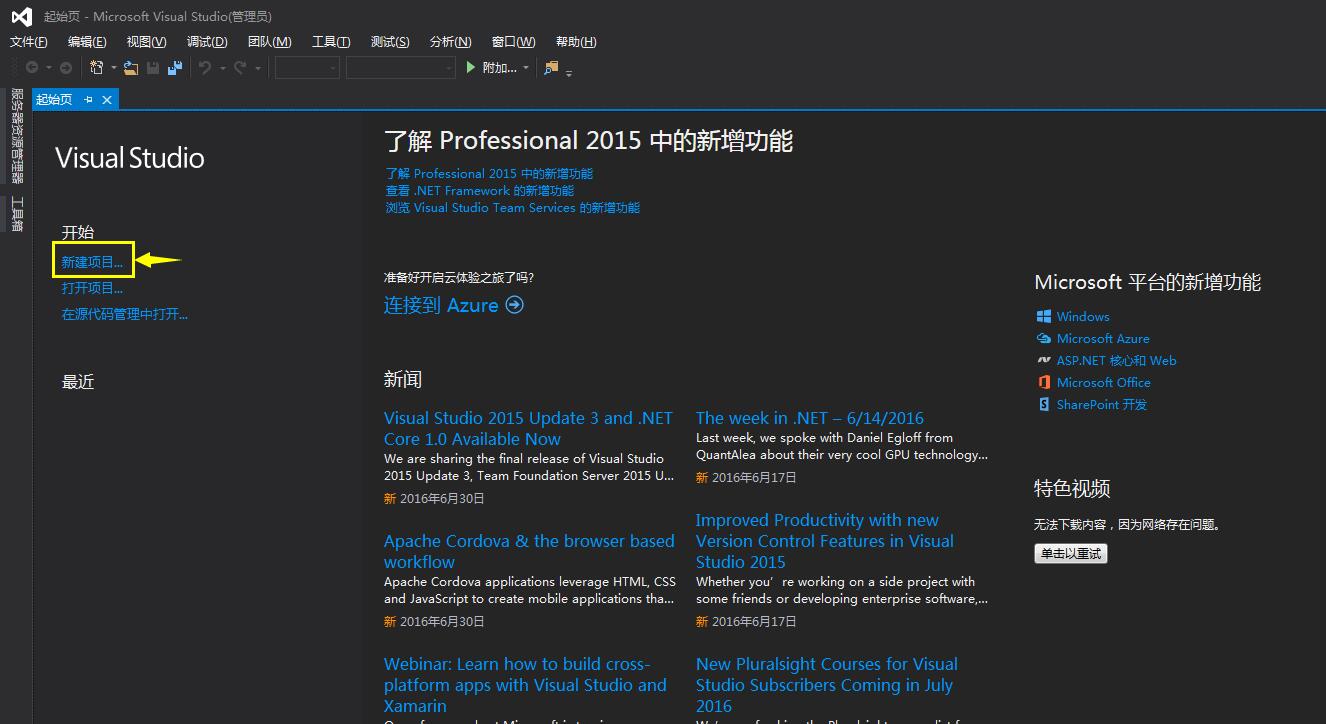
2、選擇 左側 .NET Core (如果沒有安裝.NET Core + Visual Studio 工具 是沒有這個選項的,關閉VS 安裝這個工具 即可),然後選擇 ASP.NET Core Web Application(.NET Core)

3、 選擇 Web 應用程序
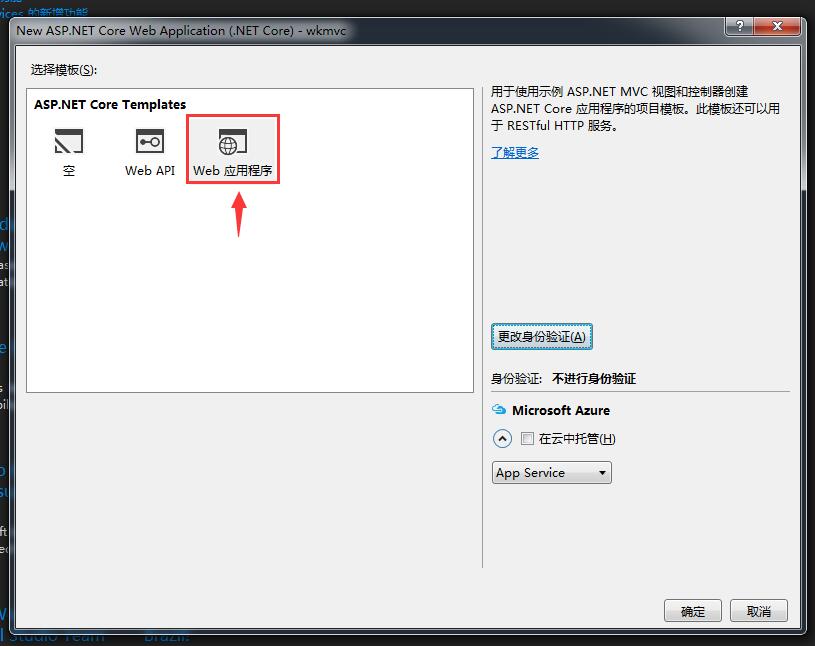
4、更改身份驗證 (可以默認不進行身份驗證) 裏面的選項 標註的比較清晰 自己根據需要
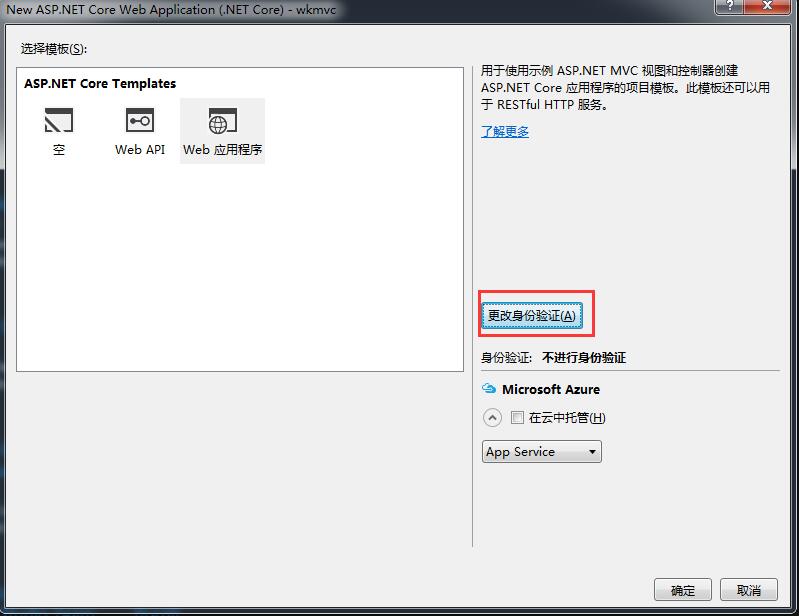
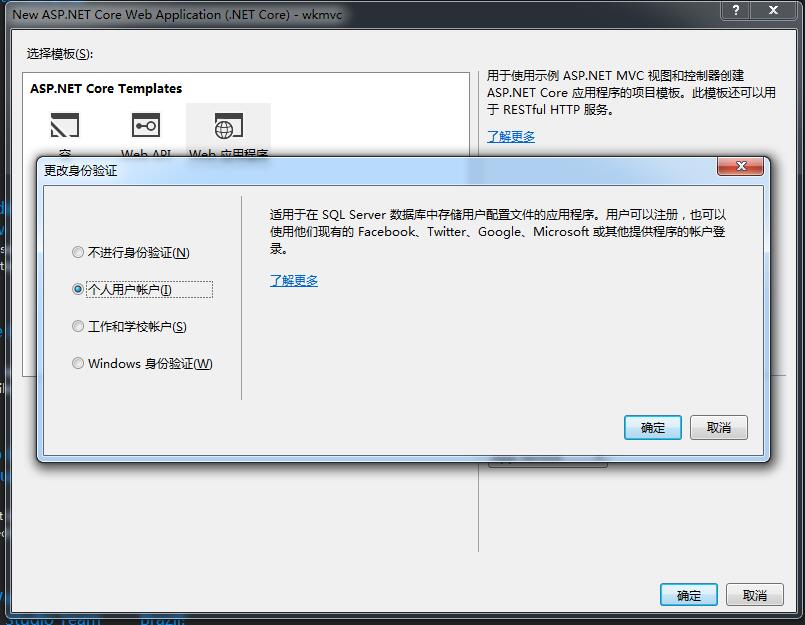
5、確定 生成解決方案
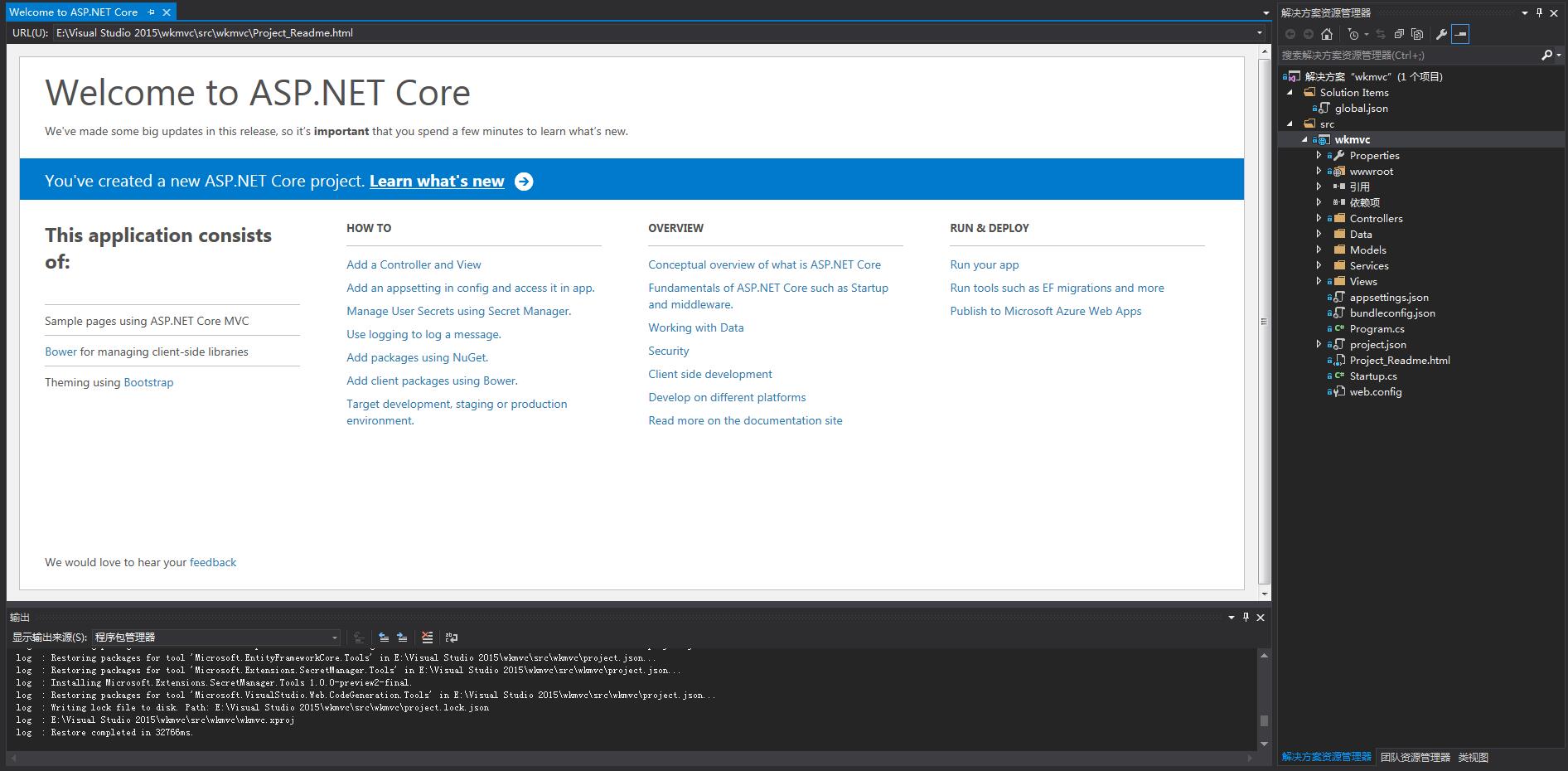
6、我們看下跟以前的有什麽不同
模型Models 、控制 Controllers 、視圖 Views

7、 我們先在IIS中運行一下 看一下效果,再研究它這些玩意
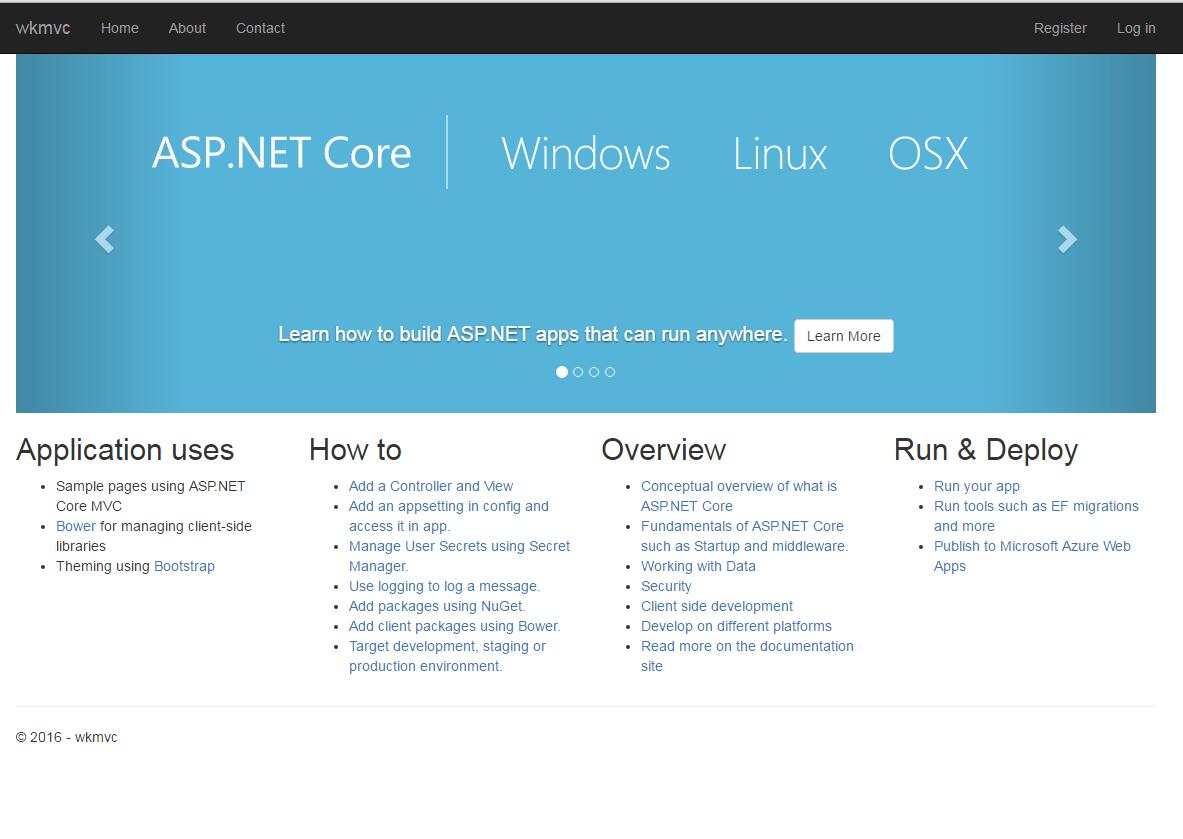
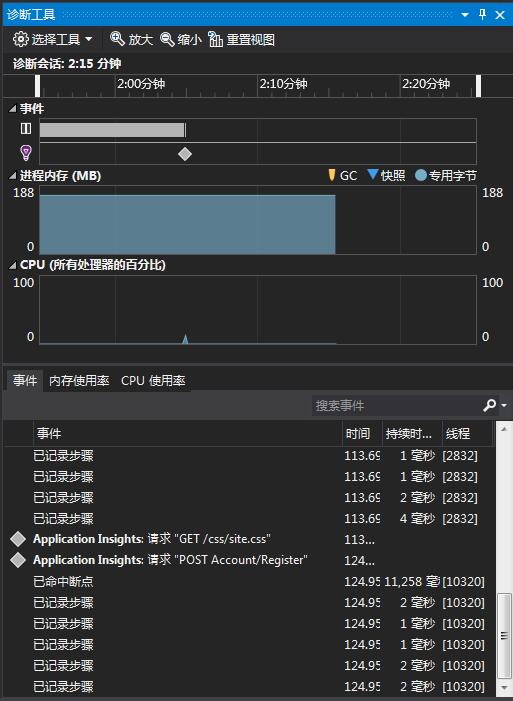
看起來好高級。看代碼跟我們之前的寫法出入不大,應該比較容易上手。
初次使用Core,基本都是整理網上的資料,之前沒有研究過,希望跟大家一起研究下,如有錯誤的地方,希望大家指正;如有不理解的地方也希望大家指點一下。
原創文章 轉載請尊重勞動成果 http://yuangang.cnblogs.com
參考頁面:http://www.asp.net/web-api/overview/getting-started-with-aspnet-web-api;http://qingqingquege.cnblogs.com/p/5933752.html;https://docs.microsoft.com/zh-cn/aspnet/mvc/overview/releases/how-to-upgrade-an-aspnet-mvc-4-and-web-api-project-to-aspnet-mvc-5-and-web-api-2
【Asp.Net Core】一、Visual Studio 2015 和 .NET Core 安裝
